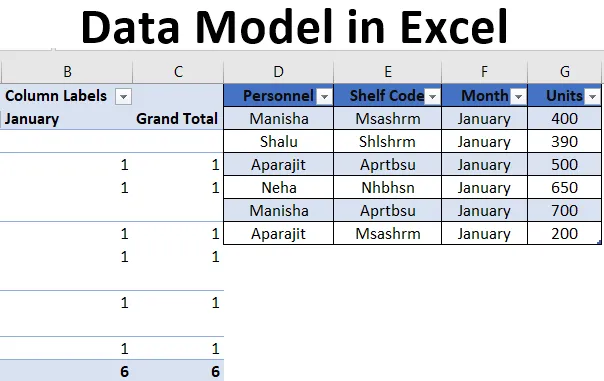
Екцел Дата Модел (Садржај)
- Увод у модел података у Екцелу
- Како створити модел података у Екцелу?
Увод у модел података у Екцелу
Значајка модела података Екцел-а омогућава једноставну изградњу односа између једноставног извештавања и њихових скупова података. То олакшава анализу података. Омогућава интеграцију података из мноштва табела распоређених на више радних листова једноставном изградњом односа између одговарајућих ступаца. Делује у потпуности иза сцене и знатно поједностављује функције извештавања попут ПивотТабле-а итд.
У нашем ћемо чланку покушати показати како створити окретну таблицу из двије таблице користећи значајку Модел података, на тај начин успоставити однос између два објекта таблице и на тај начин створити окретну таблицу.
Како створити модел података у Екцелу?
Да разумемо како да креирамо Модел података у Екцелу са неколико примера.
Можете преузети овај образац Екцел шаблона података овде - Образац података Екцел ТемплатеПример # 1
- Имамо листу производа и имамо шифру полица за сваки производ. Потребна нам је таблица у којој имамо опис полица заједно са кодовима полица. Па како да уградимо описе полица са сваком шифром полица? Можда би се многи од нас прибегли употреби ВЛООКУП-а, али у потпуности ћемо уклонити потребу да овде користимо ВЛООКУП користећи Екцел Дата Модел.
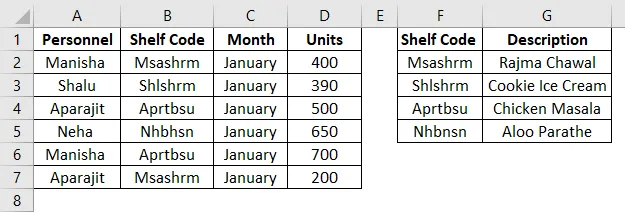
- Табела са леве стране је табела података, а табела са десне стране је табела за претраживање. Као што видимо из података, могуће је успоставити однос на основу заједничких ступаца.
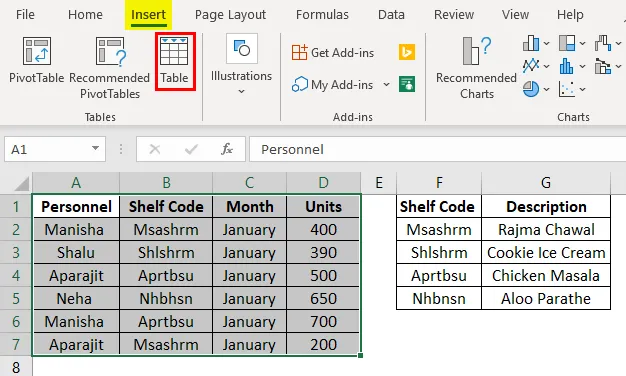
- Сада је Модел података компатибилан само са објектима таблице. Дакле, понекад би било потребно претворити скупове података у објекте таблице. Да бисте то учинили, следите следеће кораке.
- Кликните левим тастером миша било где у скупу података.
- Кликните картицу Уметање и идите на Табела у групи Табеле или једноставно притисните Цтрл + Т.
- Поништите или потврдите ставку Моја таблица има опцију Заглавље. У нашем примеру заиста има заглавље. Притисните ОК.
- Иако смо још усредсређени на нову табелу, морамо да унесемо име које има значење у пољу Наме (лево од траке формуле).
У нашем примеру смо табелу именовали особље.

- Сада морамо да урадимо исти поступак и за табелу за претраживање и да јој дамо назив Схелф Цоде.
Стварање односа
Прво, идемо на картицу Подаци, а затим изаберите Односи у подгрупи Алати за податке. Након што кликнемо на опцију Релатионсхипс, у почетку пошто не постоји веза, стога нећемо имати ништа.

Прво ћемо кликнути на Ново да бисмо створили везу. Сада ћемо морати да унесемо примарна имена и називе таблица за претрагу са падајуће листе, а затим спомињемо и ступац који је заједнички између две табеле како бисмо могли да успоставимо однос између две табеле са падајуће листе колона.
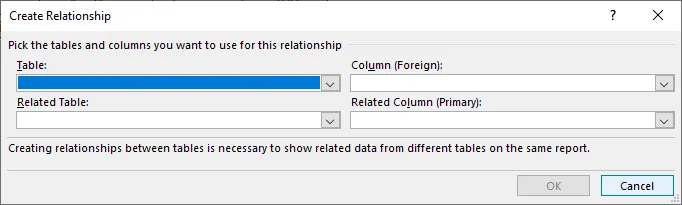
- Сада је примарна табела табела која садржи податке. То је примарна табела података - Табела5. С друге стране, Сродна табела је табела са подацима о претраживању - то је наша таблица претраживања СхелфЦодесТабле. Примарна табела је она која се анализира на основу табеле претраживања која садржи податке претраживања, што ће извештавање података на крају учинити смисленијим.
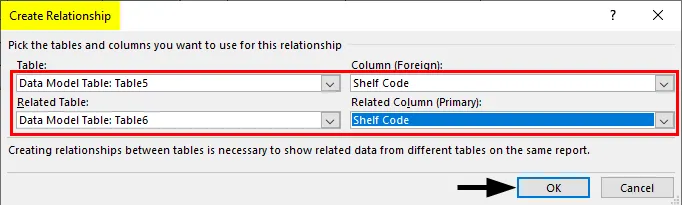
- Дакле, заједничка колона између две табеле је ступац Шифра полица. То је оно што смо користили да успоставимо однос између две табеле. Долазећи до ступаца, ступац (страни) је онај који се односи на таблицу података у којој могу бити дуплициране вриједности. С друге стране, повезани ступац (примарни) односи се на колону у табели за претрагу у којој имамо јединствене вредности. Једноставно постављамо поље за тражење вриједности из таблице претраживања у табели података.
- Једном када ово поставимо, Екцел би створио однос између ово двоје иза сцене. Интегрише податке и креира модел података на основу заједничке колоне. Ово није само свјетло за меморијске потребе, већ је и много брже од употребе ВЛООКУП-а у великим радним књигама. Након што је дефинисао модел података, Екцел ће те објекте третирати као таблице модела података уместо табеле радног листа.
- Сада да видимо шта је Екцел урадио, можемо да кликнемо на Управљање подацима података у подацима -> Алати података.
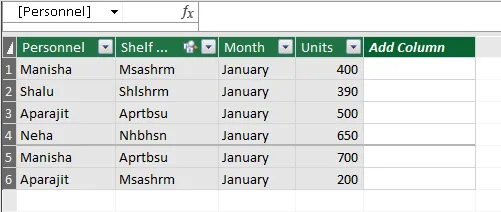
- Такође можемо добити шематски приказ модела података променом погледа. Кликните на опцију Виев. Ово ће отворити могућности прегледа. Тада ћемо одабрати приказ дијаграма. Затим ћемо видети шему дијаграма, која приказује две табеле и однос између њих, тј. Заједнички ступац - Шифра полица.
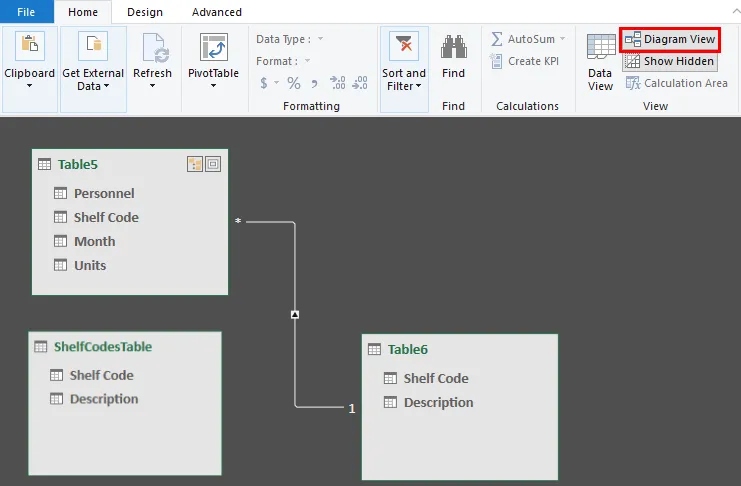
- На горњем дијаграму приказан је однос један према многима између јединствених вриједности таблице претраживања и таблице података с дуплираним вриједностима.
- Сада ћемо морати да направимо стожерну табелу. Да бисмо то учинили, идемо на картицу Уметање, а затим кликните на опцију Стожерна табела.
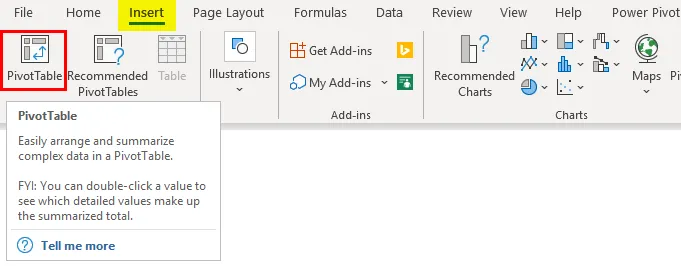
У дијалошком оквиру Цреате Пивот Табле дијалог табеле, поставит ћемо извор као „Користи модел података ове радне књиге“.
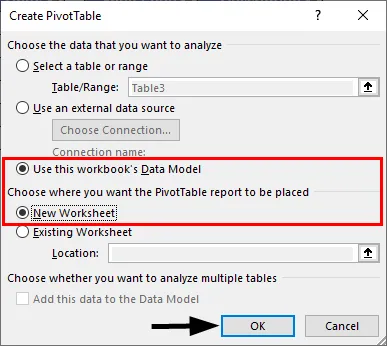
- Ово ће створити стожерну табелу и можемо видети да су обе изворне табеле доступне у одељку извора.
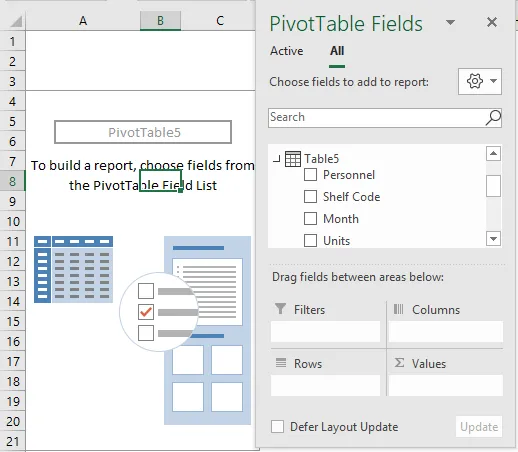
- Сада ћемо креирати окретну таблицу која приказује број сваке особе која има полице на полицама.
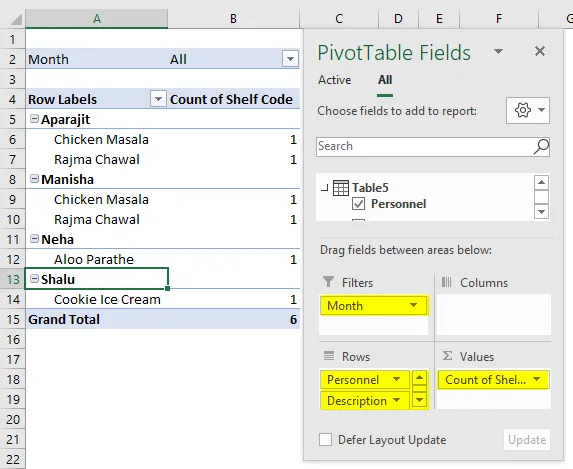
- Изабрат ћемо особље у одјељку Редови из Табеле 5 (таблица података), након чега слиједи Опис (табела претраживања).
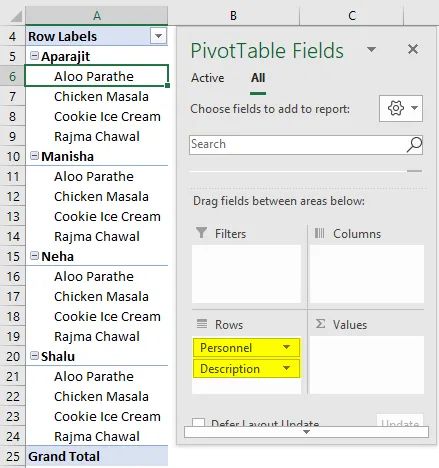
- Сада ћемо повући шифру полица из табеле 5 у одељак вредности.
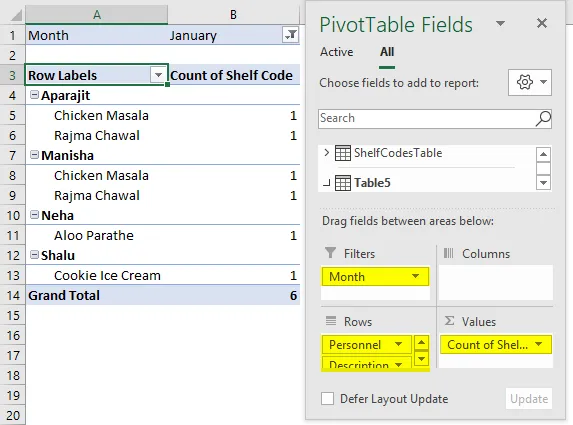
- Сада ћемо додати месеце из табеле 5 у одељку Редови.
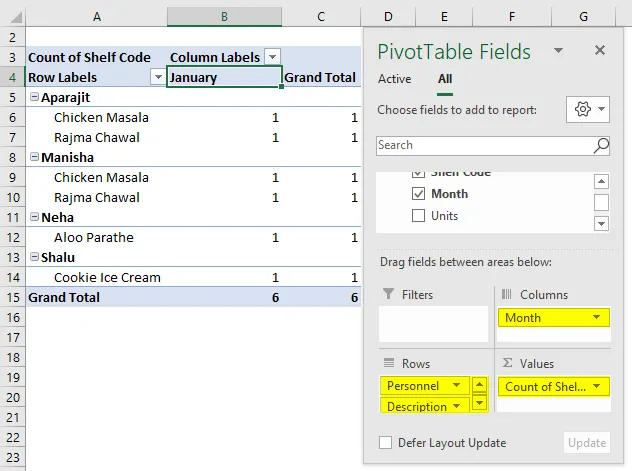
- Или бисмо могли додати месеце као филтер и додати их у одељак Филтери.
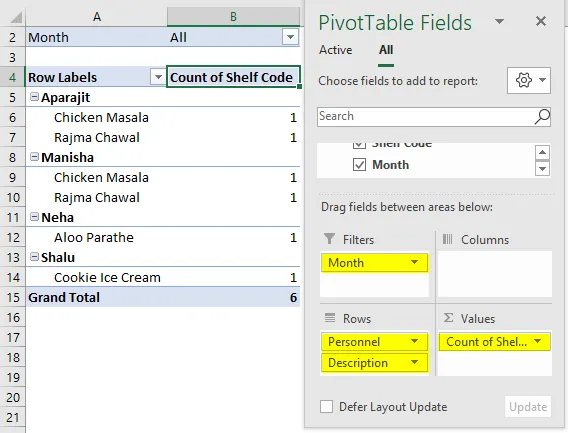
Пример бр. 2
- Сада господин Басу води фабрику под називом Басу Цорпоратион. Господин Басу покушава да процени приход за 2019. годину на основу података из 2018. године.
- Имамо табелу у којој имамо приходе за 2018. и наредне приходе на различитим инкременталним нивоима.
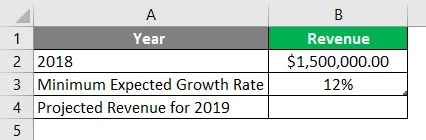
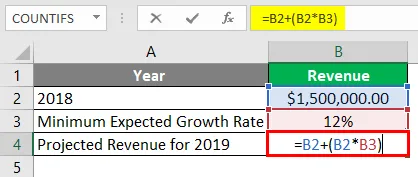
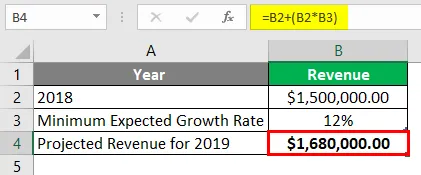
- Дакле, имамо приход за 2018. годину - 1, 5 милиона долара, а минимални раст који се очекује следеће године је 12%. Господин Басу жели табелу која ће приказивати приход на различитим нивоима.
- Направићемо следећу табелу за пројекције на различитим инкременталним нивоима за 2019. годину.
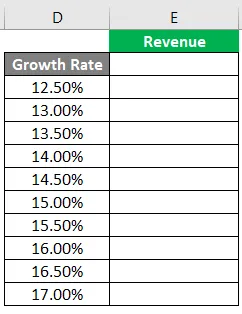
- Сада ћемо у првом реду прихода дати референцу на процењени минимални приход за 2019. годину, тј. 1, 68 милиона долара.
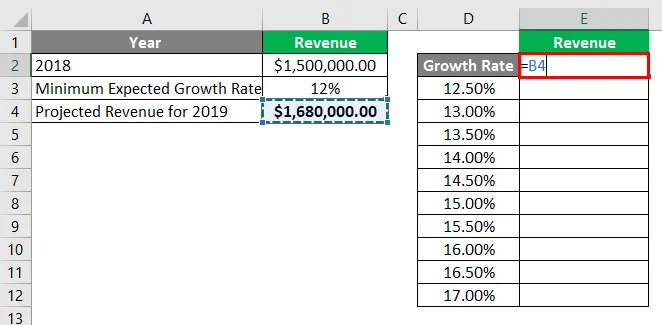
- Након коришћења формуле одговор је приказан доле.
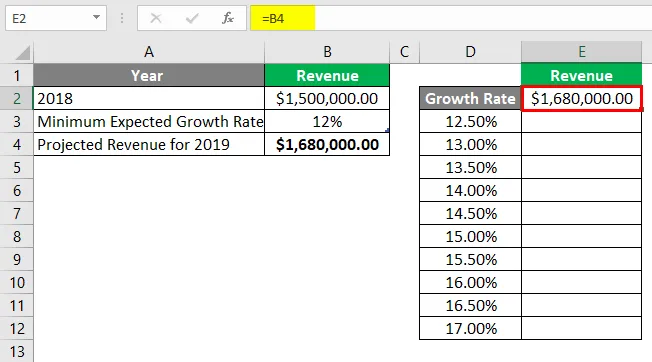
- Сада ћемо одабрати целу табелу, тј. Д2: Е12, а затим идемо на Подаци -> Прогноза -> Шта ако ако анализа -> Табела података.
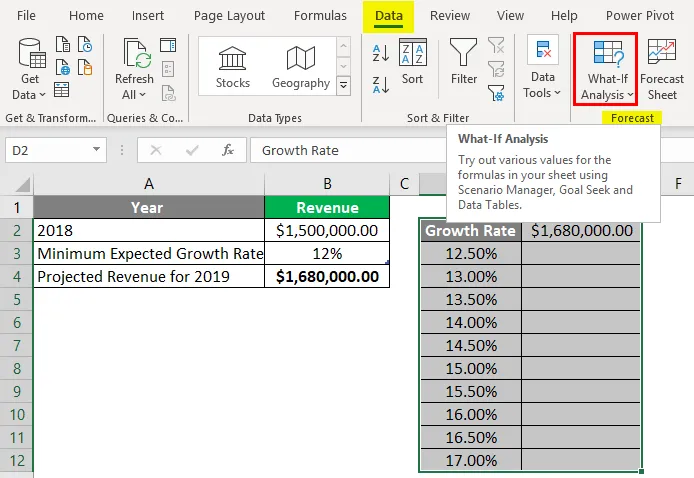
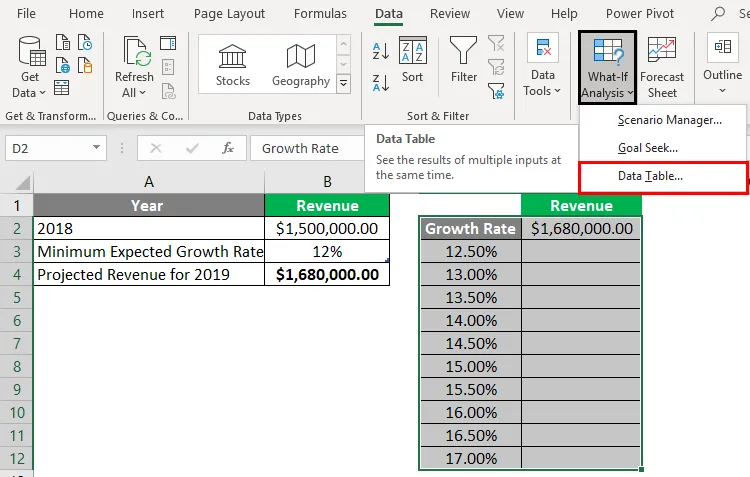
- Ово ће отворити дијалошки оквир „Табела података“. Овде ћемо унети минимални проценат прираста из ћелије Б4 у ћелији уноса колоне. Разлог за то је тај што су наши пројектовани процењени проценти раста у табели распоређени на ступац.
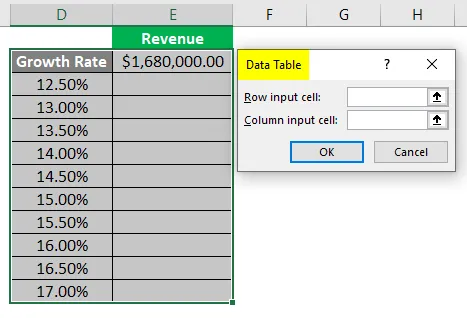
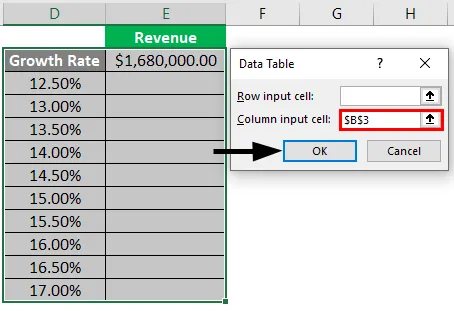
- Једном када кликнемо на У реду, анализа Вхат-Иф аутоматски ће попунити табелу са пројектованим приходима у различитим инкременталним процентима.
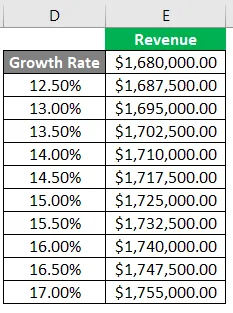
Пример бр. 3
- Претпоставимо да имамо исти сценарио као и горе, осим што сада морамо узети у обзир и другу осовину. Претпоставимо да поред приказа пројектованог прихода у 2019. години на основу података 2018. и минималне очекиване стопе раста, сада имамо и процијењену дисконтну стопу.
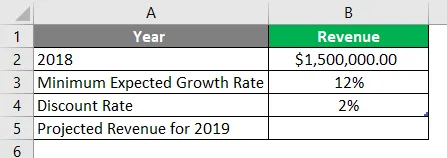
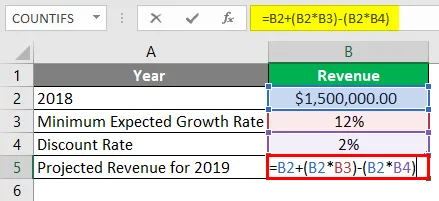
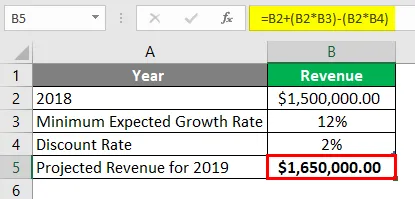
- Прво ћемо имати табелу приказану доле.
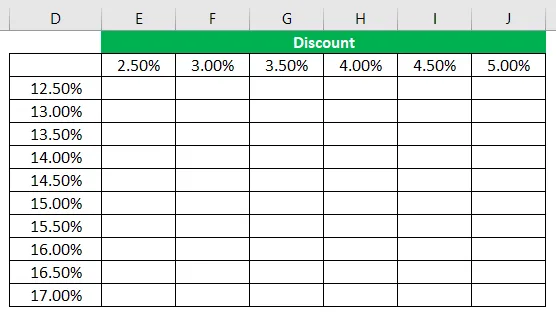
- Сада ћемо се упутити на минимални пројектовани приход за 2019. годину, тј. Ћелију Б5 до ћелију Д8.
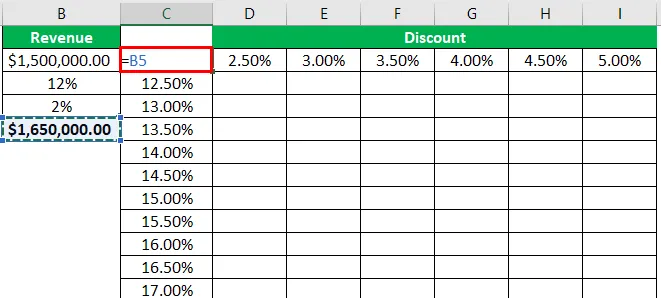
- Сада ћемо одабрати целу табелу, тј. Д8: Ј18, а затим идемо на Подаци -> Прогноза -> Шта ако ако анализа -> Табела података.
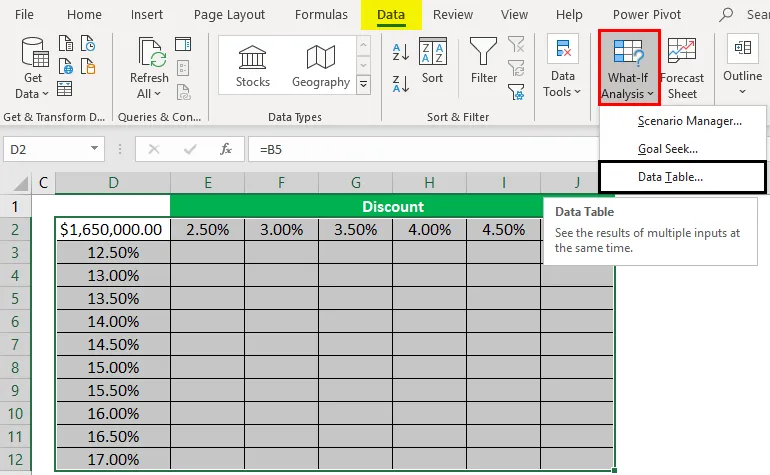
- Ово ће отворити дијалошки оквир „Табела података“. Овде ћемо унети минимални проценат прираста из ћелије Б3 у ћелији уноса колоне. Разлог за то је тај што су наши пројектовани процењени проценти раста у табели распоређени на ступац. Сада ћемо такође унети минимални проценат попуста од ћелије Б4 у ћелији реда уноса. Разлог за то је тај што су наши пројицирани постоци попуста у таблици распоређени редом.
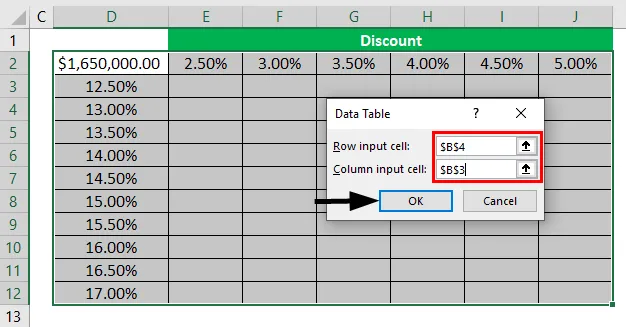
- Притисните ОК. На овај начин ће се Вхат-Иф анализом аутоматски попунити табела пројектованим приходима у различитим инкременталним процентима по процентима попуста.
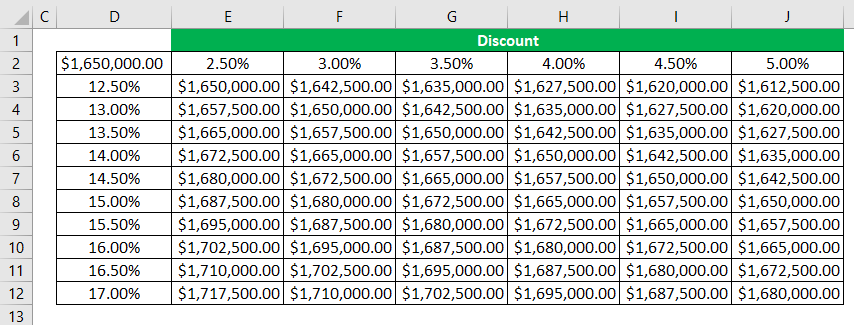
Ствари које треба запамтити о моделу података у Екцелу
- Након успјешног израчуна вриједности из таблице података, једноставно поништавање, тј. Цтрл + З, неће радити. Међутим, могуће је ручно избрисати вредности из табеле.
- Није могуће избрисати једну ћелију из табеле. У Екцел-у је описано као низ који ће морати да избришемо све вредности.
- Морамо правилно одабрати ћелију уноса реда и колону за унос колоне.
- Табела података, за разлику од стожерне табеле, не мора бити освежавана сваки пут.
- Користећи модел података у Екцелу, не само да можемо побољшати перформансе, већ и олакшати меморијске потребе на великим радним листовима.
- Подаци модели такође чине нашу анализу много једноставнијом у поређењу са коришћењем бројних компликованих формула широм радне свеске.
Препоручени чланци
Ово је водич за Дата Модел у Екцелу. Овде смо расправљали о томе како креирати Модел података у Екцелу заједно са практичним примерима и довнлоад-ом Екцел предлошка. Можете и да прођете кроз друге наше предложене чланке -
- Формула Бар у Екцелу
- Штампање мрежних линија у Екцелу
- Погледајте прозор у Екцелу
- Екцел СУМИФС са датумима